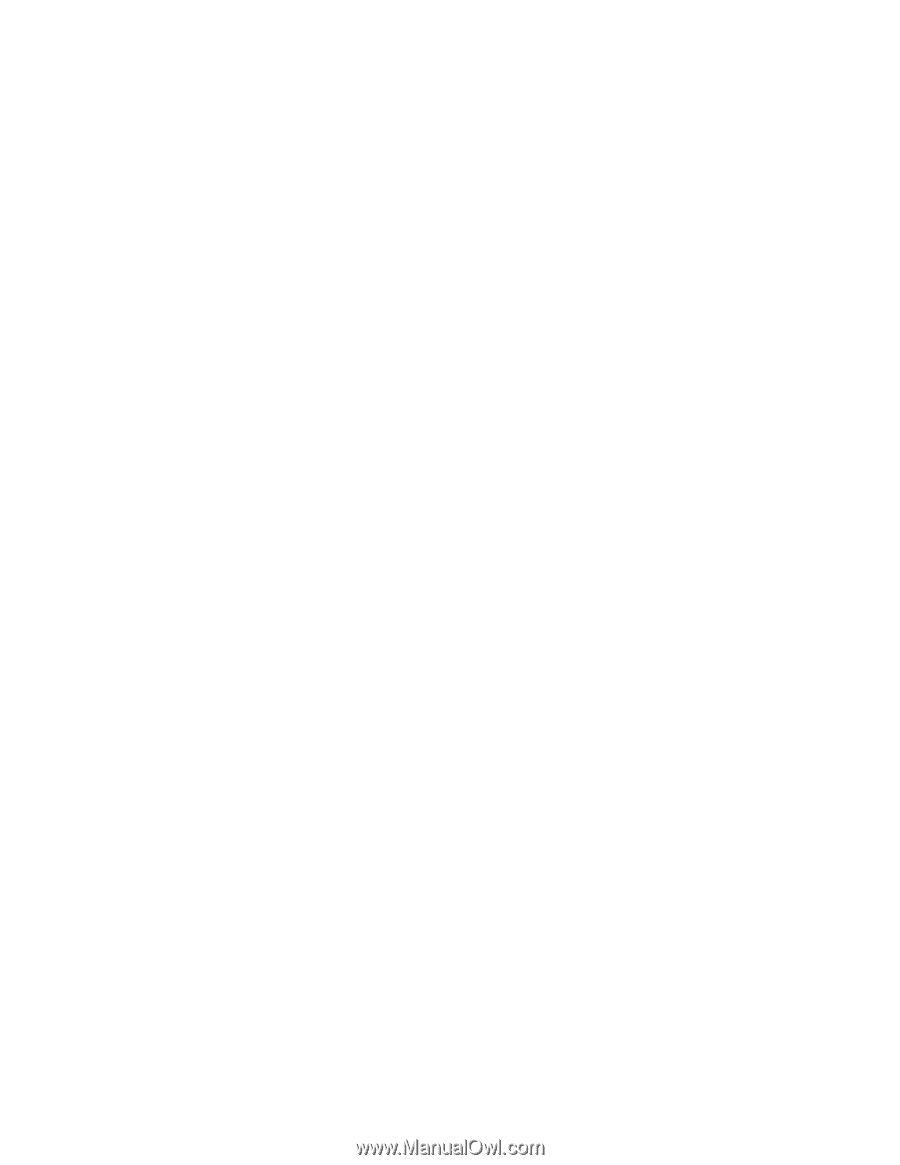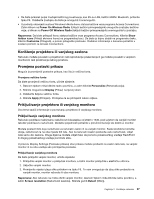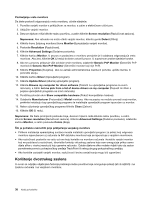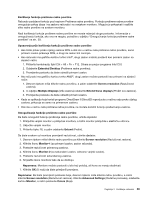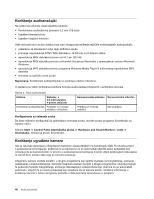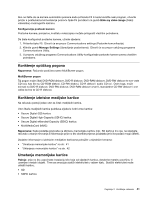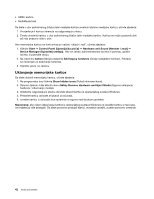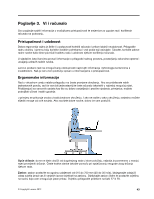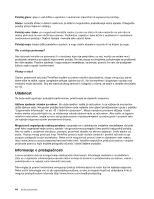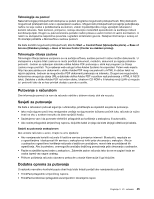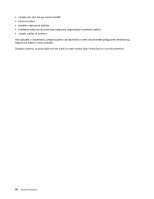Lenovo ThinkPad Edge E530 (Bosnian) User Guide - Page 58
Uklanjanje memorijske kartice, Safely Remove Hardware and Eject Media
 |
View all Lenovo ThinkPad Edge E530 manuals
Add to My Manuals
Save this manual to your list of manuals |
Page 58 highlights
• SDXC kartica • MultiMediaCard Da biste u utor jedinstvenog čitača četiri medijske kartice umetnuli izbrisivu medijsku karticu, učinite sljedeće: 1. Provjerite je li kartica okrenuta na odgovarajuću stranu. 2. Čvrste umetnite karticu u utor jedinstvenog čitača četiri medijske kartice. Kartica se može zaustaviti dok još nije potpuno ušla u utor. Ako memorijska kartica ne funkcionira po načelu "uključi i radi", učinite sljedeće: 1. Kliknite Start ➙ Control Panel (Upravljačka ploča) ➙ Hardware and Sound (Hardver i zvuk) ➙ Device Manager (Upravitelj uređaja). Ako se zatraži administratorska lozinka ili potvrda, upišite lozinku ili potvrdite akciju. 2. Na izborniku Action (Akcija) odaberite Add legacy hardware (Dodaj naslijeđeni hardver). Pokreće se čarobnjak za dodavanje hardvera. 3. Slijedite upute na zaslonu. Uklanjanje memorijske kartice Da biste uklonili memorijsku karticu, učinite sljedeće: 1. Na programskoj traci kliknite Show hidden icons (Pokaži skrivene ikone). 2. Desnom tipkom miša kliknite ikonu Safely Remove Hardware and Eject Media (Sigurno uklanjanje hardvera i izbacivanje medija). 3. Odaberite odgovarajuću stavku da biste izbacili karticu iz operacijskog sustava Windows. 4. Pritisnite karticu da biste je izbacili iz računala. 5. Izvadite karticu iz računala te je spremite na sigurno radi buduće upotrebe. Napomena: ako nakon izbacivanja kartice iz operacijskog sustava Windows ne izvadite karticu iz računala, ne možete joj više pristupiti. Da biste ponovno pristupili kartici, morate je izvaditi, a zatim ponovno umetnuti. 42 Vodič za korisnike